PaintShopProで絵を描くよ
※使用した線画は、うちのゴーストの子のコヨーテ。

1.線画を用意しました。グレースケールの状態ですので、
まずはカラーに変換する所から。

2.「カラー」→「調整」→「ガンマ補正」を選択。
線の太さ・濃さがまちまちになってるのを調整します。

3.汚かった所や、線のはみ出ている所などをちょこちょこ消して
手を付けられる状態にしました。

4.線画レイヤーの上に、新規レイヤーを「乗算」モードで作成。(レイヤー名は「肌」になります)

5.まずは多めにばばーっと塗ってしまいます。
この時は多少はみ出しても構わずに。(塗った後に、消しゴムでちまちま消しますが)

6.肌レイヤーの上に、また新規レイヤーを「乗算」モードで作成(レイヤー名:服)
こちらも、服で一番大きな割合を占める色で、ささっと塗ってしまいます。
細部は後回し。
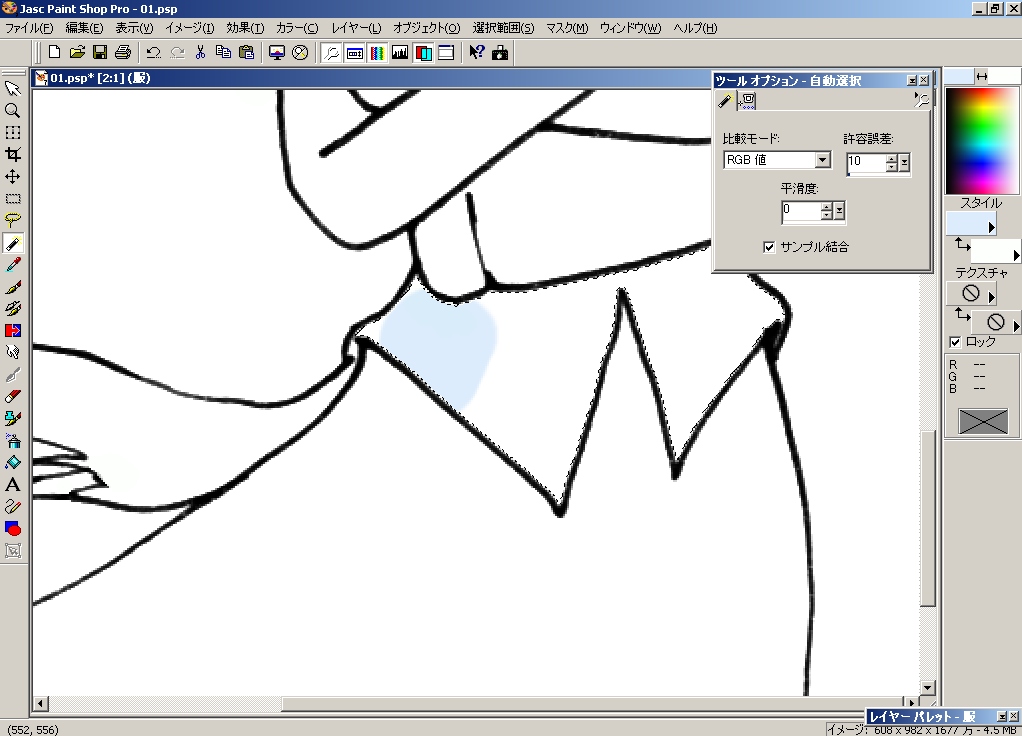
7.ブラシを使うよりも、塗りつぶしが効きそうな部分は、
ツールより「自動選択」を選んだ後、オプションで「サンプル結合」にチェックを入れた後に
塗りつぶししたい部位を選択します。
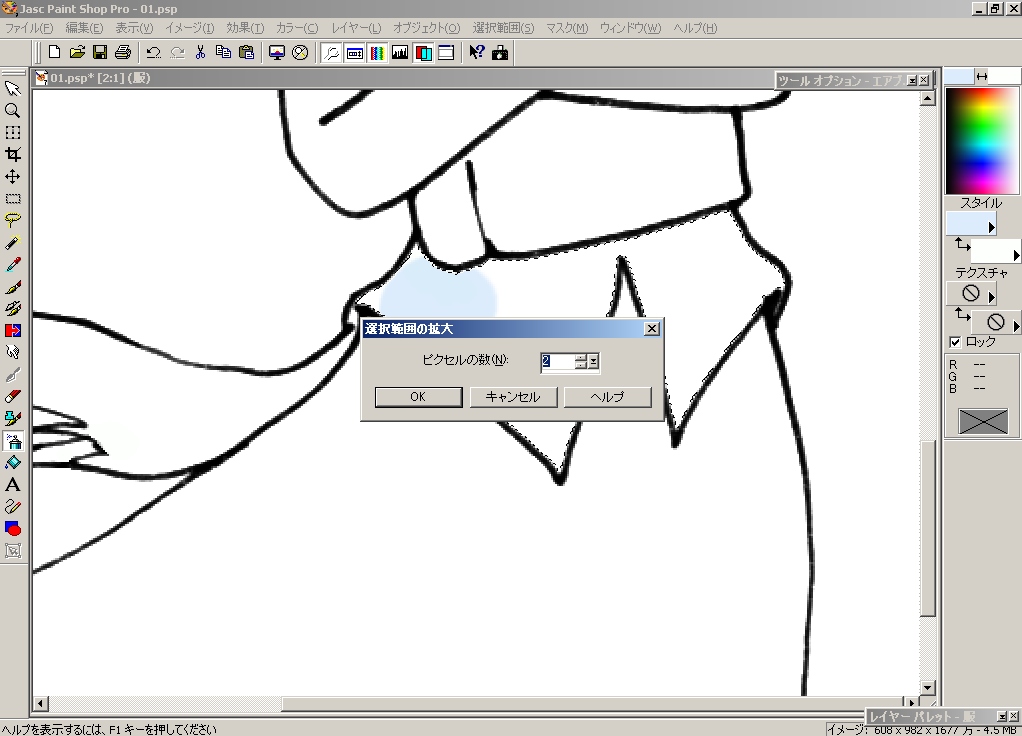
8.選択した後、上のツールバーから「選択範囲」→「変更」→「拡大」を選択。
塗りつぶしする範囲をほんの少しだけ広げておきます。
(そのまま塗りつぶしを実行すると、ジャギが発生するため)
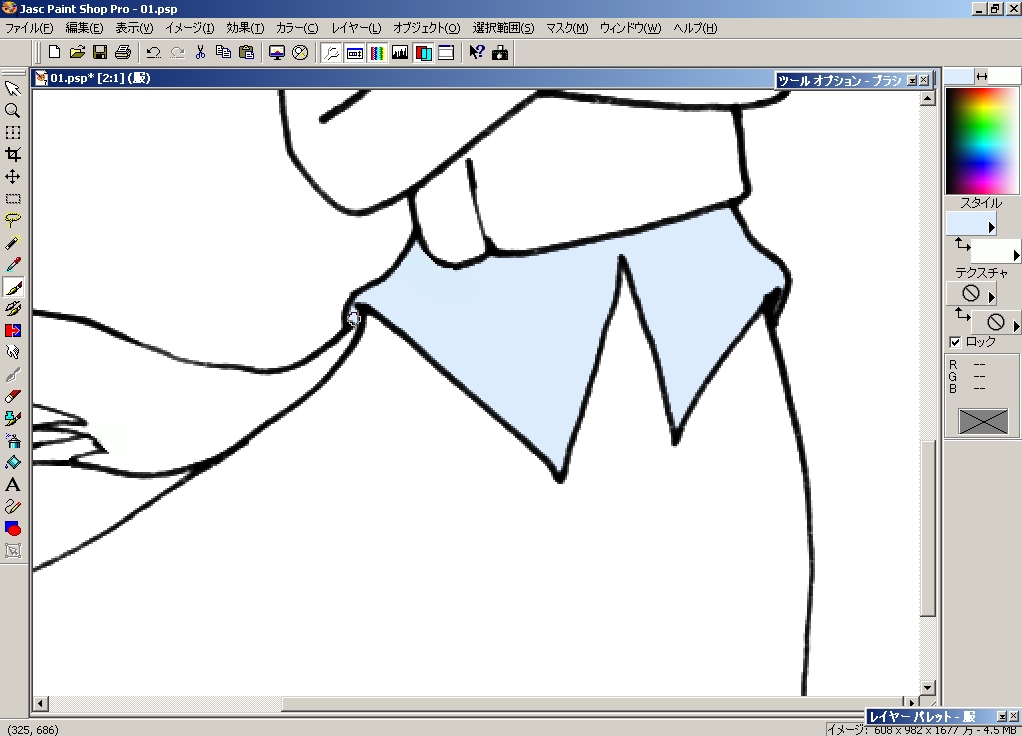
9.綺麗にできました!!ヽ(゚∀゚)ノ
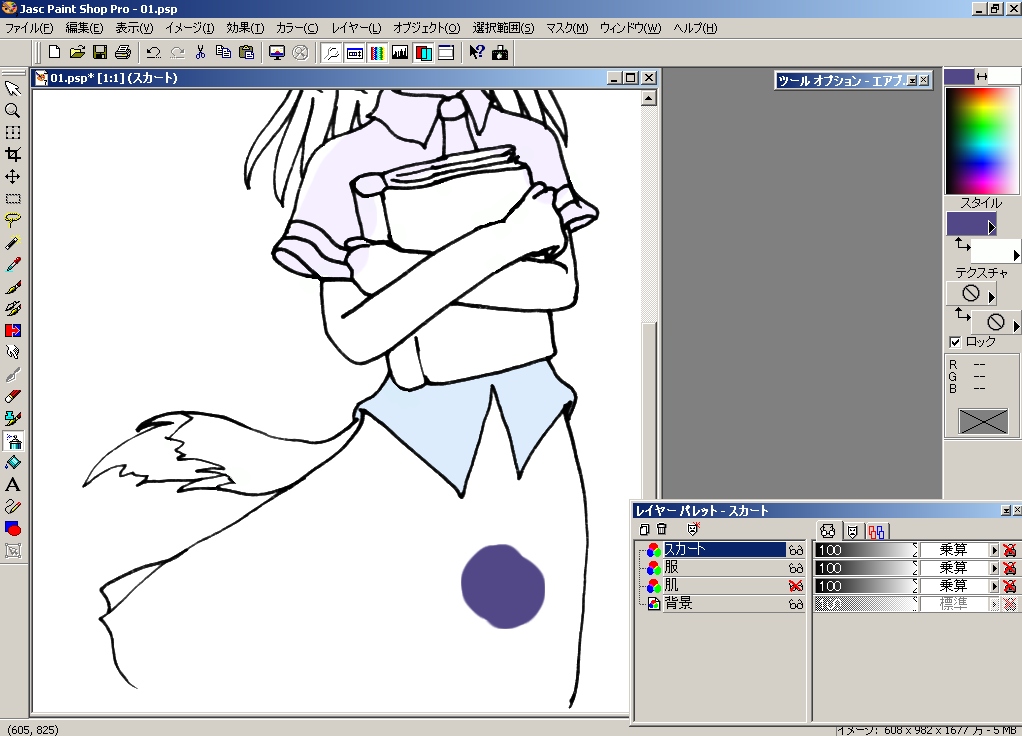
10.服レイヤーの上に、また新規レイヤー。やはり「乗算」モードで作成(レイヤー名:スカート)
線画の上から、塗る為の新規レイヤーのせるときは、いつも乗算モードです。
そして塗る。
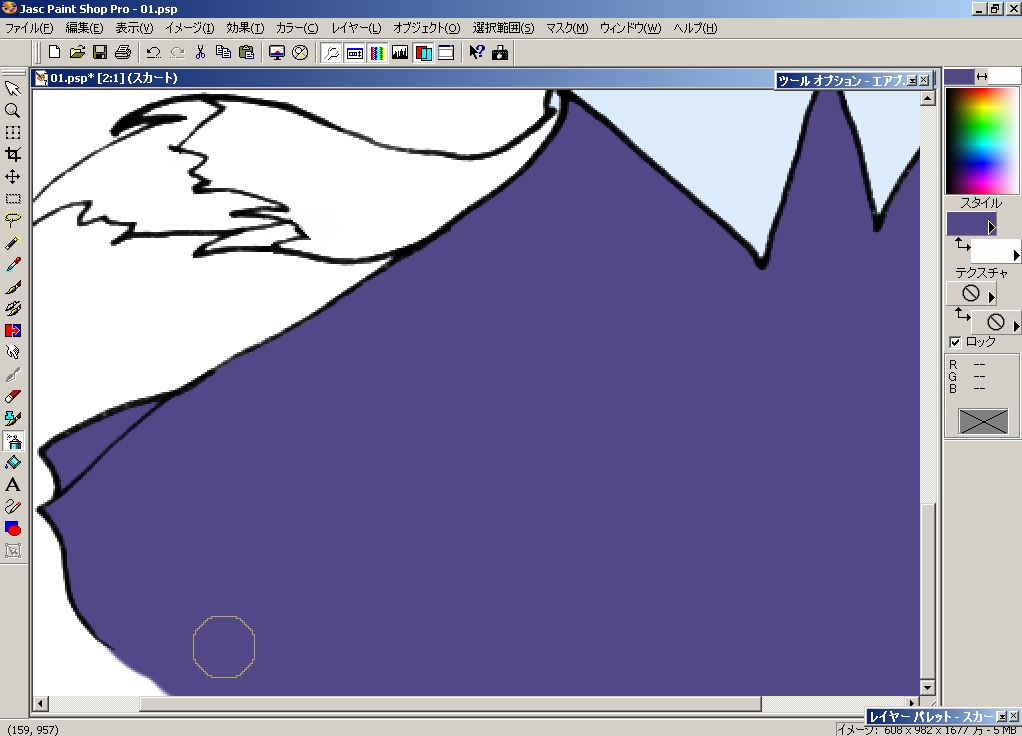
11.こちらは、線が閉じてないので、でっかいブラシ使って大まかに塗った後
ブラシサイズ小さくして、やっぱりちまちま塗り。
服レイヤーとほぼ同じ塗り方です。

12.コヨーテの服(上)は大体白に近いので、ここでいくらか消してしまいます。
消しゴムオプションも調整。大まかな影として残る程度に、
光の当たる部位は消してしまいます。(あるいは、薄くする)

13.一通りやったら、次は細かい部位に。
線(紫の所)と、ネクタイを塗ってしまいます。(この時、影はつけません)

14.更に新規レイヤーをのせる。(言うまでもなく乗算モード・レイヤー名:髪/尻尾)
髪と尻尾は色が大体同じなので一緒のレイヤーにしがちです。
意外と広く、また細かい為、自動選択ツールを使ってなるべく塗りつぶす箇所を拾います。
8.同様、選択範囲を拡大したら「塗りつぶし」で。

15.残りの箇所は、はみ出さないようにブラシでちまちま。
あまりはみ出すと後の工程に響くのです。
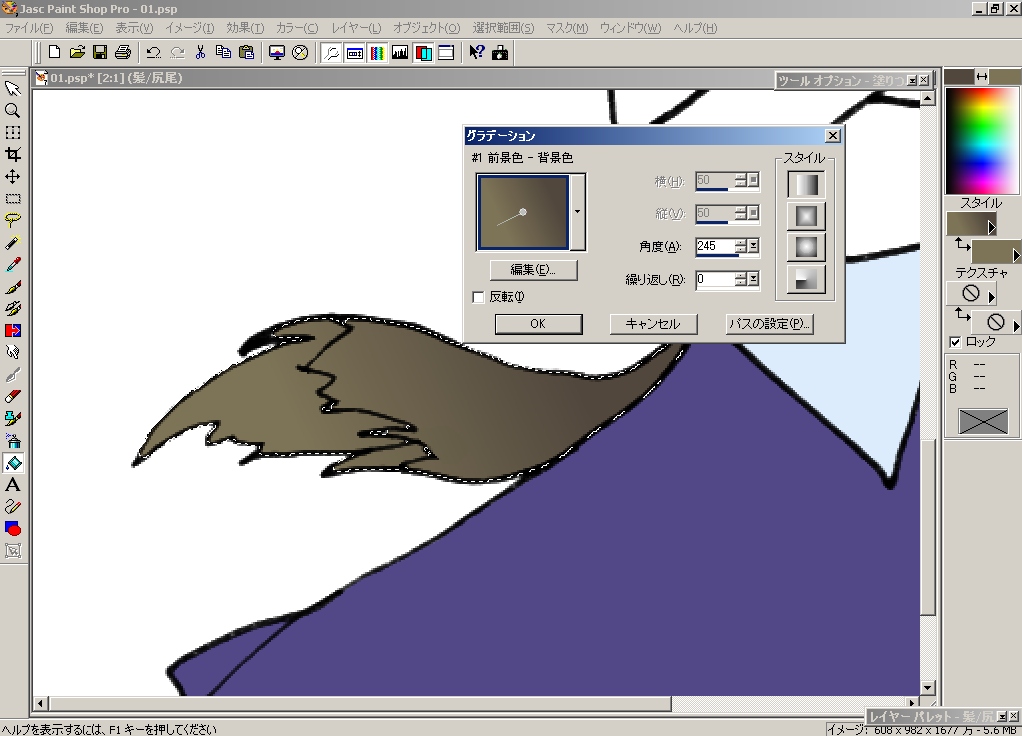
16.尻尾の方は、自動選択した後、「自由選択」を使用。
自動選択した後はShiftキーを押しっぱなしにして、塗りたいのに選択できてない部位を
ちまちまと選択します。
選択したら、「塗りつぶし」。(但し塗る前にグラデーションの設定をしておきます。
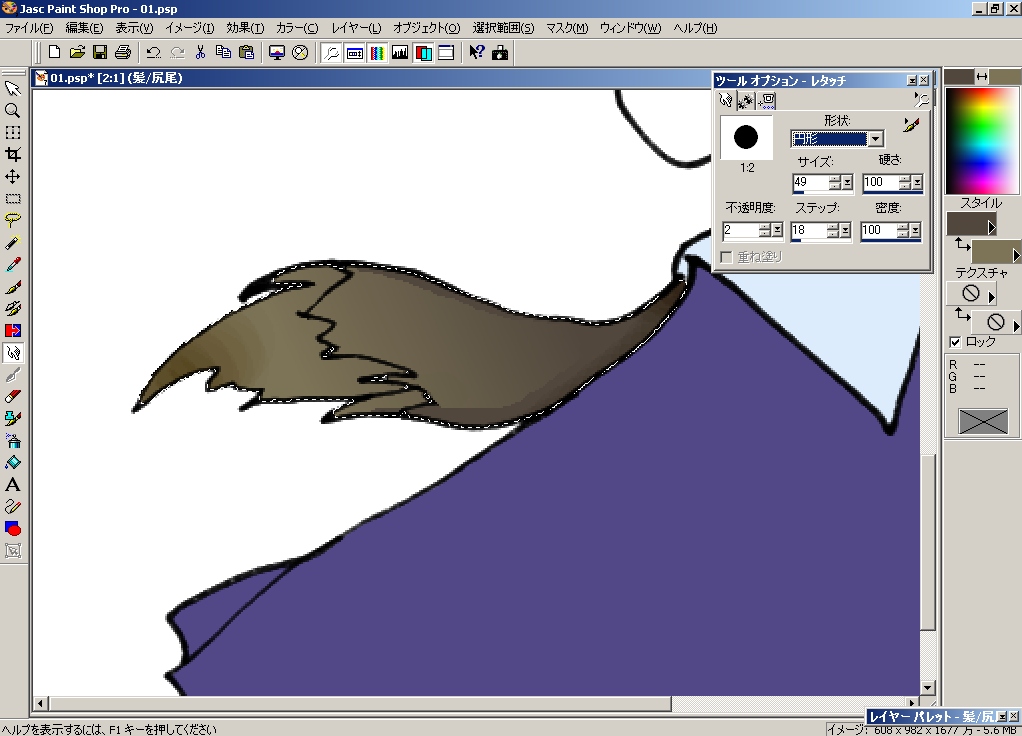
17.ここでやっと影。尻尾だけは、同じレイヤーに
濃いめの色を少し乗せておきます。
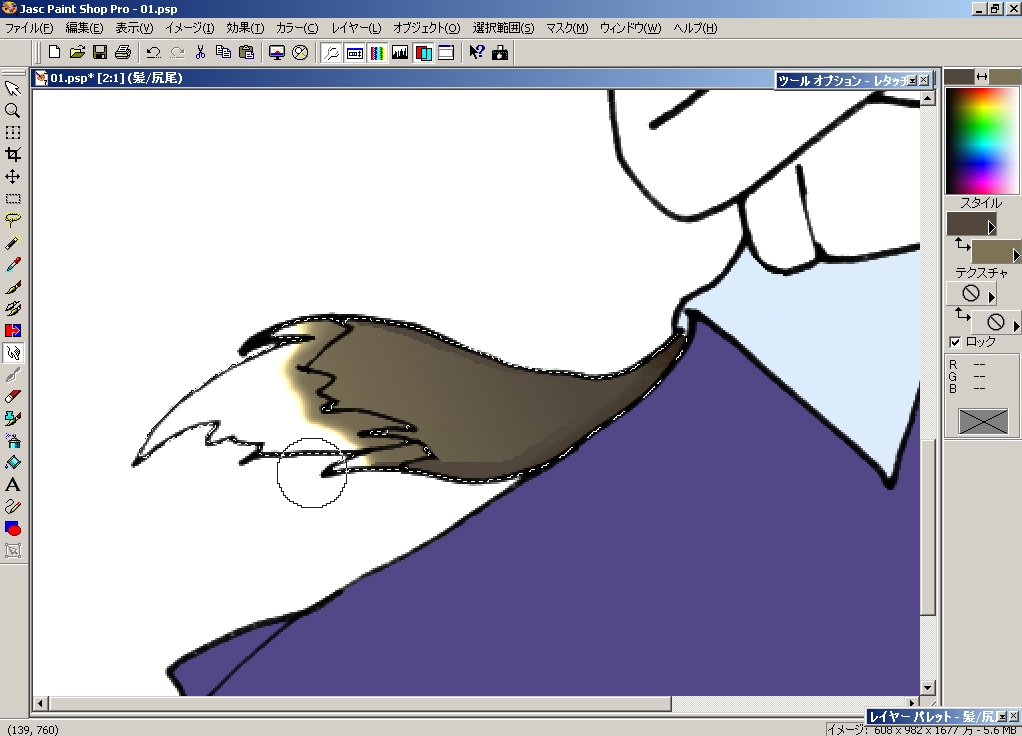
18.レタッチツールから「覆い焼き」を選択。
元の線がある辺りまで、丁寧に…
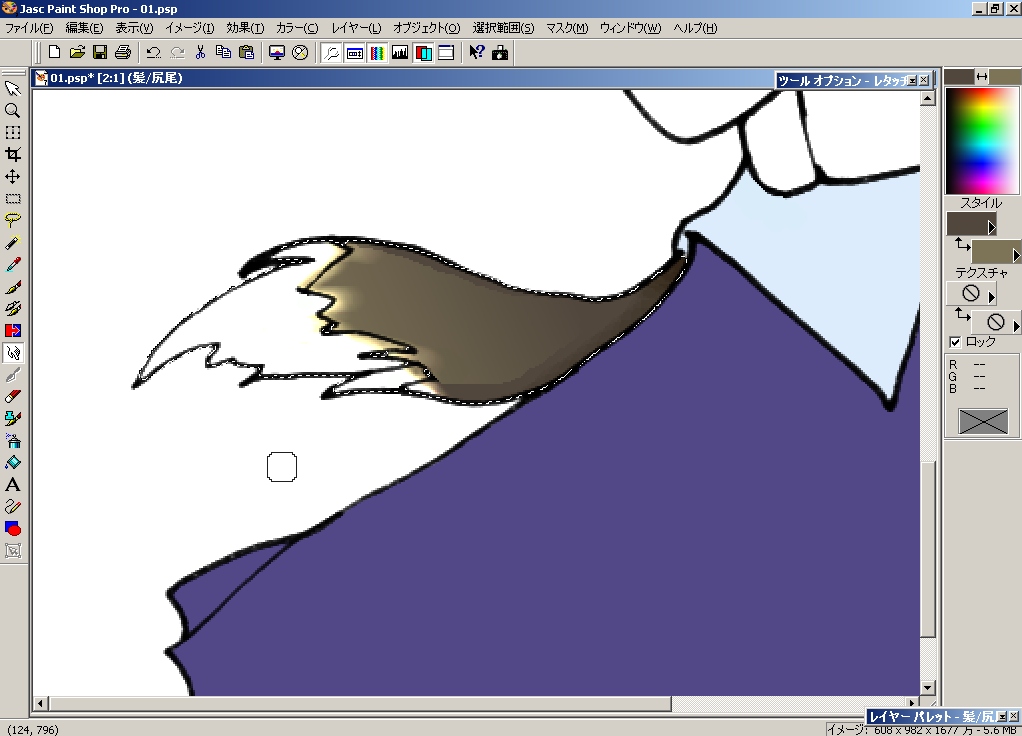
19.こんな風な感じですね。
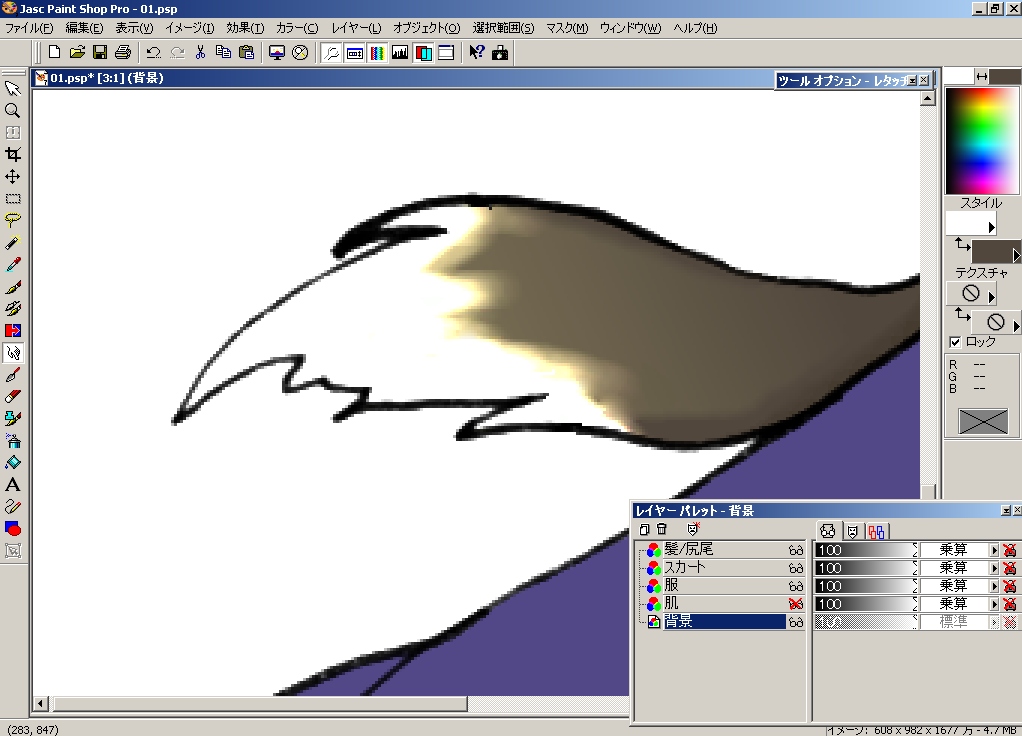
20.線画レイヤーを選択。(スクショではレイヤー名が「背景」)
線を消してしまいます。

21.新規レイヤー作成。(レイヤー名:耳)
さっさか塗ってしまいます。はみ出した部位はきっちり消しておきますが。

22.ここまでで、色を塗った全てのレイヤーを、それぞれ上に複製。
この複製レイヤーは、ほぼ全てが影用になります。

23.特に、肌レイヤーは丁寧に。
もろに色とか塗り方が影響するので…

24.消しゴムツールで消したり塗ったりを繰り返し、調整した結果がコレ。
大体こんな感じになりました。
とりあえず今はこのままで。
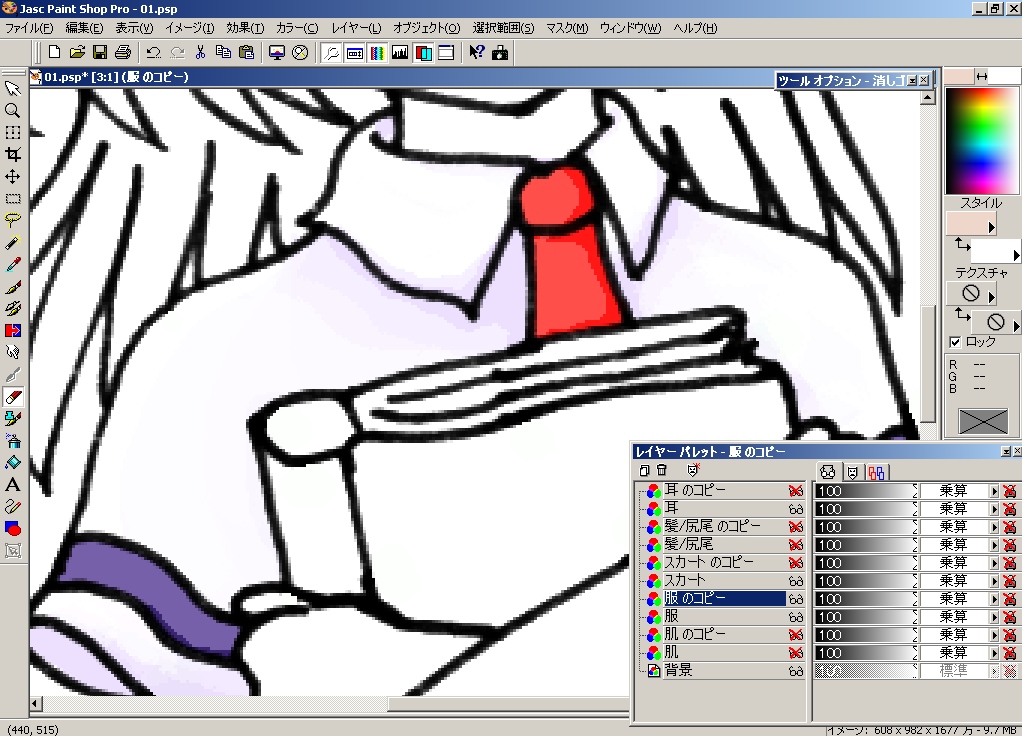

25.服レイヤー(複製した方)の調整をします。
ハッキリとした影になる部分が少ない為、場合によってはPCのモニターの輝度or彩度も調整しつつ
服の、影になる部分を残すように、消しゴムツールで消していきます。
紫の線部分は、殆ど消してしまいます。ネクタイは、光が当たる方の部分だけ消します。
(下のSSについて)消しゴムツールだけでなく、レタッチツールの「覆い焼き」を代用することもあったり。

26.25と同じような工程を、他のレイヤーでも繰り返します。
SSでは複製レイヤーだけ表示させました。こうなる。

27.本をまだ塗っていなかったので、こちらもさくっと塗ります。
影を付けるのを忘れてはいけない。
(手で持っているので、手で隠れた部分辺りにも影が発生する為)

28.必要であれば、本を塗ったレイヤーも複製し、
影用に色を削ります。(右のバーで、乗算率を調整することも出来るので)

29.塗りレイヤーを全部表示させた所、肌の影が薄っぺらく見えたので
複製したレイヤーを更に複製。(「肌のコピーのコピー」がそれ)
更に消したりした後に、乗算率を調整。

30.新規レイヤー作成。(「オーバレイ」モードです/レイヤー名:レイヤー16)
髪のハイライトに使用。こんな感じ。

31.更にその上に新規レイヤー作成。(「乗算」モードで/レイヤー名:赤面) 頬を赤らめます。
ブラシツールでちょこちょこのせたあと、レタッチツールの「ソフトネス」で軽くぼかします。
そしたらレイヤーの乗算率を調整。(右のバー)
線画レイヤーに残ってる、頬の赤らみ部分は消してしまいます。
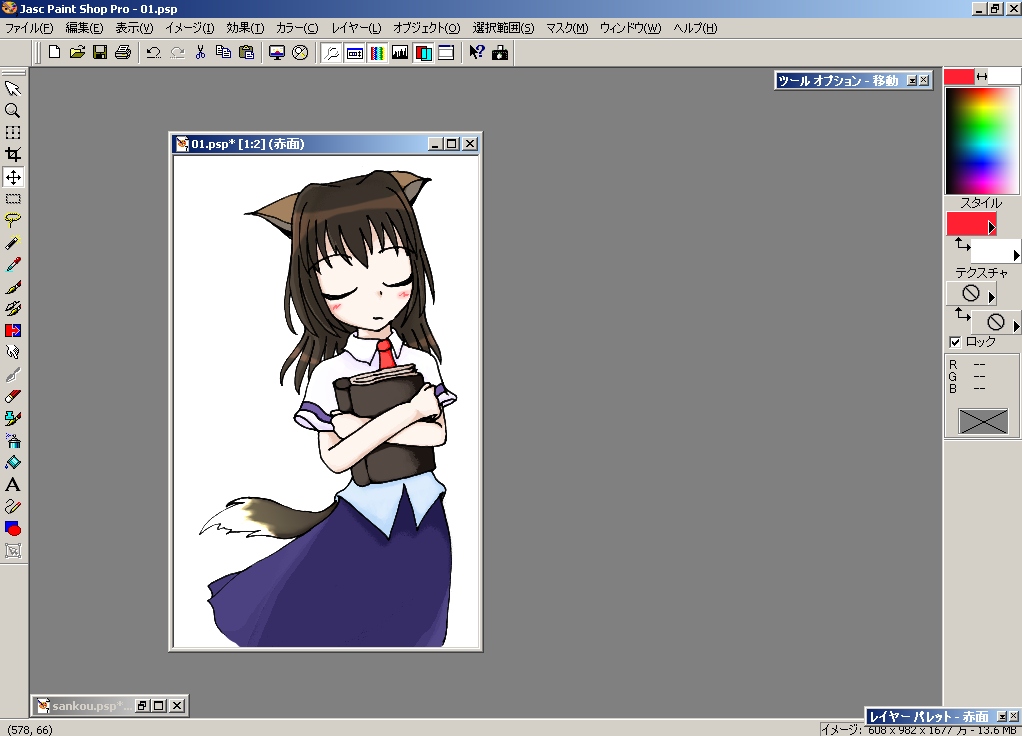
32.これで完成。 以上ッ
総使用レイヤー数:18枚
文章書き上げた日:09/08/07